Ab sofort verfügen die meisten modernen Geräte, egal ob PC oder Laptop, über eine eingebaute WLAN-Karte für den Zugriff auf das WLAN-Netzwerk. Um diese integrierten Hardwarekomponenten zu erkennen und auszuführen, werden die Betriebssystemplattformen jedoch mit Treibern geliefert, einem Programm, das installierte Hardware verwaltet und steuert. Genau wie Windows 10 erkennen fast alle gängigen Linux-Distributionen automatisch den installierten WLAN-Adapter, um den verfügbaren generischen Treiber dafür zu konfigurieren. Falls Sie jedoch auch nach der Installation von Linux wie AlmaLinux oder Rocky nicht auf das drahtlose Netzwerk zugreifen können, installieren Sie das drahtlose Laufwerk manuell.
Es gibt zwei Möglichkeiten, die erforderlichen Treiber zu finden, zum einen über das offizielle Repository des Betriebssystems und zum anderen durch direktes Herunterladen der Binärdatei vom Hersteller Ihres WLAN-Adapters.
Suchen Sie die verfügbaren Wireless-Treiberpakete mit DNF:
Geben Sie auf Ihrem Befehlsterminal Folgendes ein:
sudo dnf search wireless
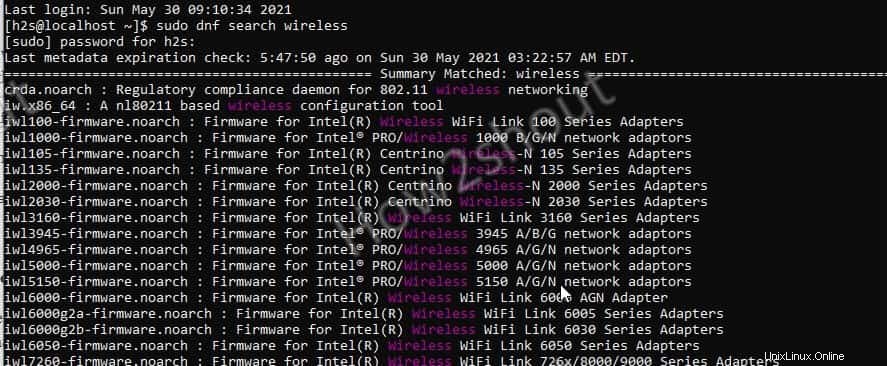
WLAN-Treiber mit DNF installieren
Sobald Sie die Liste der Laufwerke erhalten haben, überprüfen Sie die verfügbare Modellnummer, die Ihrer Hardware entspricht, und kopieren Sie den Paketnamen. Verwenden Sie danach den DNF-Paketmanager, um dasselbe zu installieren.
Zum Beispiel-
sudo dnf install iwl5000-firmware.noarch
Wenn Sie Ihre Wireless-Karte nicht in der DNF-Repo-Liste gefunden haben, gehen Sie zur Website Ihres Netzwerkadapterherstellers, laden Sie den für Linux verfügbaren Treiber herunter und installieren Sie das Skript mit den folgenden Befehlen:
sudo chmod +x script.sh sudo ./script.sh
Ersetzen Siescript.sh mit dem, das Sie heruntergeladen haben, wenn es einen anderen Namen verwendet.
Starten Sie nach der Installation Ihr System neu, um die ordnungsgemäße Integration des Laufwerks in das System sicherzustellen.